Page 1

Page 2
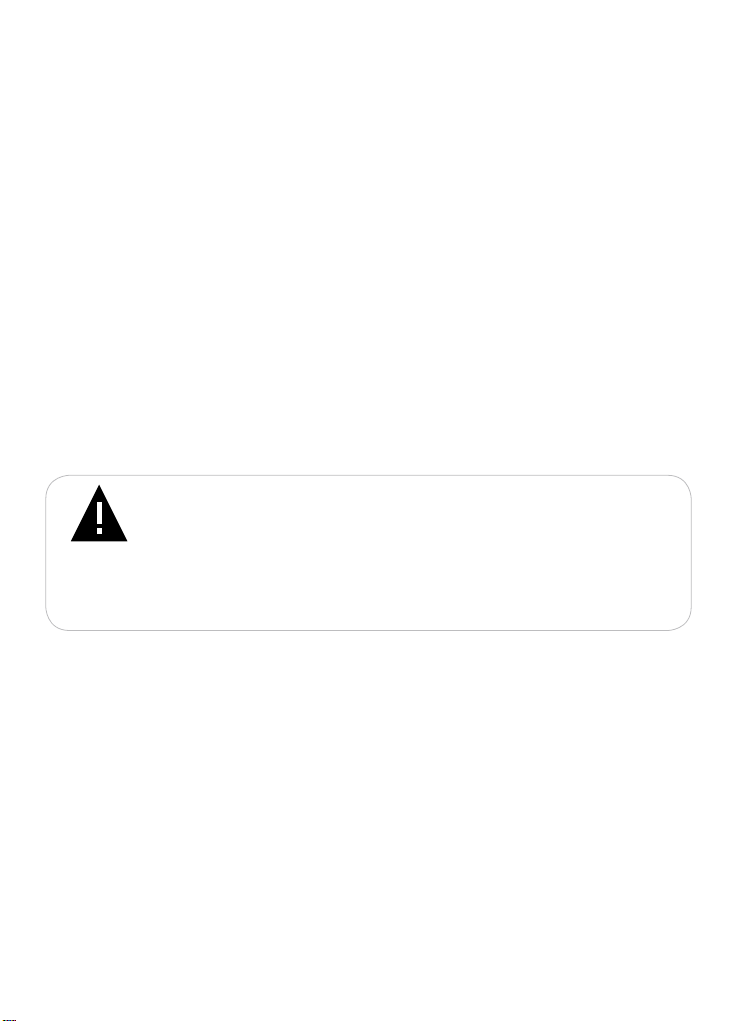
Благодарим за то, что Вы выбрали Нашу фоторамку. Прежде чем
начать эксплуатацию устройства, внимательно прочтите данное руководство,
чтобы воспользоваться всеми возможностями и продлить срок его службы.
Сохраните это руководство, чтобы обратиться к нему, если в будущем
возникнет такая необходимость.
Руководство пользователя содержит подробное описание изделия,
его технические характеристики и функциональные возможности, а также
рекомендации по эксплуатации фоторамки.
Внешний вид изделия и внутреннего программного обеспечения может
отличаться от изображенных на рисунках, поскольку все иллюстрации даны
на основе прототипов наших моделей.
Компания “Электронные системы АЛКОТЕЛ” не несет ответственности
за ущерб, причиненный в результате применения цифровой фоторамки не
по назначению. Компания оставляет за собой право изменять внешний вид
изделия, комплектацию и функциональные возможности фоторамки без
предварительного уведомления.
Поскольку определенные компоненты устройства могут занять некоторую
область флэш-памяти, емкость свободной памяти может оказаться меньше
заявленной в характеристиках.
ВНИМАНИЕ!
Ни в коем случае не отключайте цифровую фоторамку от
компьютера в процессе чтения, записи или удаления файлов.
Используйте иконку “безопасное извлечение устройства”
на панели задач для отключения цифровой фоторамки от
компьютера.
Page 3
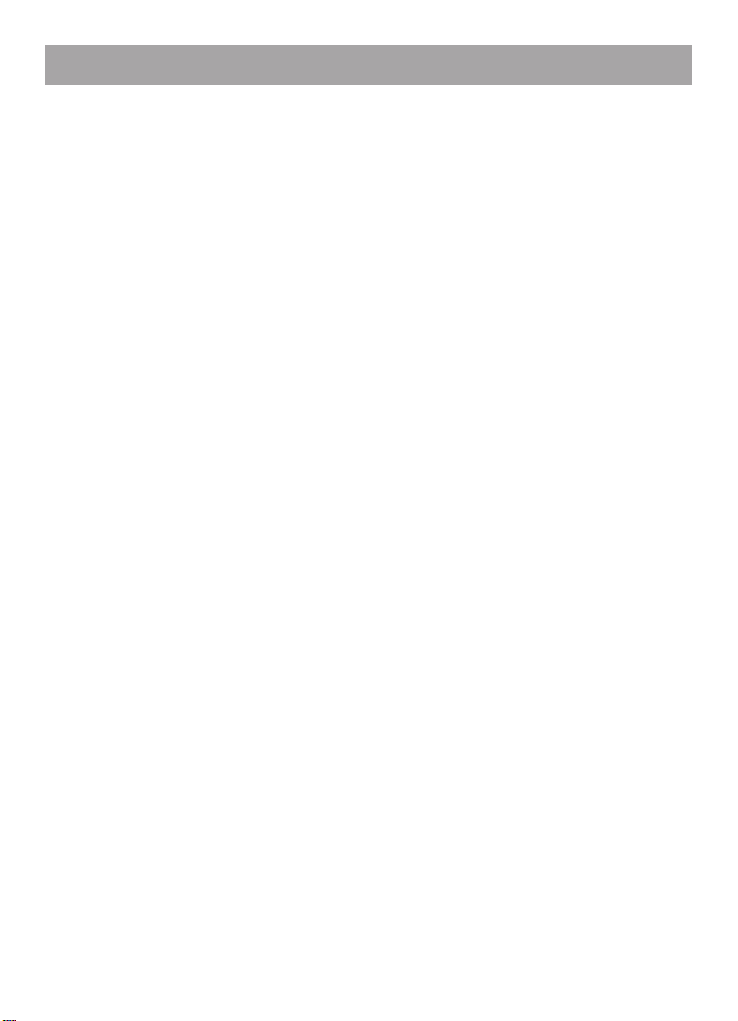
Содержание
1 Указания по эксплуатации .............................................................................3
2 Рекомендации по уходу за изделием ...........................................................3
3 Внешний вид фоторамки ...............................................................................4
4 Внешний вид пульта дистанционного управления ........................................5
4.1 Подготовка к работе пульта дистанционного управления ................... 6
4.2 Замена батареи в пульте дистанционного управления ........................6
5 Технические характеристики.........................................................................7
6 Комплектность ...............................................................................................8
7 Возможности ..................................................................................................8
8 Подготовка к работе ......................................................................................9
8.1 Включение и выключение питания .....................................................9
8.2 Подключение карт памяти и USB-накопителей ..................................10
8.3 Загрузка файлов с персонального компьютера .................................11
8.4 Форматирование ...................................................................................13
9 Главное меню .................................................................................................15
9.1 Вспомогательное меню накопительного устройства ..........................16
10 Просмотр изображений ...............................................................................17
10.1 Страница просмотра изображений ....................................................18
10.2 Просмотр изображений ......................................................................18
10.3 Настройки режима просмотра изображений ....................................20
11 Воспроизведение аудиофайлов .................................................................25
11.1 Страница воспроизведения аудиофайлов ........................................26
11.2 Управление воспроизведением аудиофайлов ..................................26
11.3 Настройки режима воспроизведения аудиофайлов .........................27
12 Воспроизведение видеофайлов .................................................................30
12.1 Страница воспроизведения видеофайлов .......................................31
12.2 Управление воспроизведением видеофайлов .................................31
12.3 Настройки режима воспроизведения видеофайлов ........................32
12.4 Видеоконвертер ..................................................................................35
13 Настройки .....................................................................................................40
14 Календарь ....................................................................................................42
15 Радиоприемник ............................................................................................43
15.1 Страница радиоприемника ................................................................44
15.2 Управление радиоприемником ..........................................................44
15.3 Настройки радиоприемника ...............................................................45
16 Возможные неисправности и методы их устранения ...............................48
17 Условия транспортирования и хранения ...................................................49
18 Для заметок ..................................................................................................50
2
Page 4
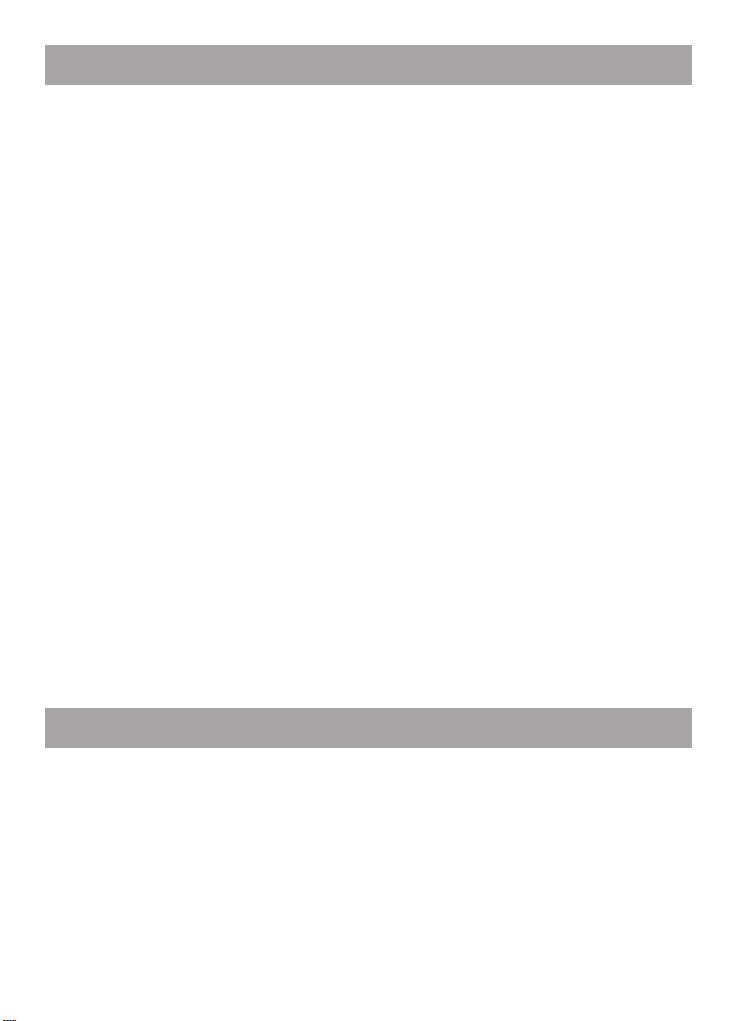
1 Указания по эксплуатации
Нижеследующие указания по эксплуатации предназначены для того, чтобы
помочь Вам правильно использовать фоторамку. Внимательно прочитайте этот
раздел и строго следуйте приведенным в нем инструкциям.
• Фоторамку следует держать вдали от зон воздействия экстремальных
изменений температур (выше 45° С и ниже 0° С), влаги и статического
электричества.
• Устанавливайте фоторамку только на твердую, ровную и неподвижную
поверхность, это позволит предотвратить падение устройства.
• Не допускайте попадания в разъемы фоторамки посторонних предметов,
не кладите на нее тяжелые предметы и не допускайте контакта устройства с
химикатами.
• Избегайте попадания фоторамки в зоны воздействия прямого света
или излучающих тепло устройств, не помещайте изделие в пыльную или
задымленную среду.
• Не разбирайте, не ремонтируйте фоторамку самостоятельно.
• Делайте копии файлов, хранящихся в памяти фоторамки и подключаемых
к ней флэш-накопителей, поскольку Наша компания не несет ответственности
за любые потери таких данных.
• Использование файлов в формате МР3 без предварительного разрешения
правообладателей является нарушением или посягательством на их права
интеллектуальной собственности.
• В целях охраны окружающей среды просим Вас утилизировать упаковочные
материалы, батареи и непригодные электронные продукты отдельно.
• Срок службы фоторамки 6 лет.
2 Рекомендации по уходу за изделием
Для продления срока службы фоторамки следуйте рекомендациям по
уходу за изделием.
• Выключите питание фоторамки, отсоедините сетевой адаптер.
• Протрите дисплей и пластиковые части корпуса сухой салфеткой из
мягкой ткани.
3
Page 5
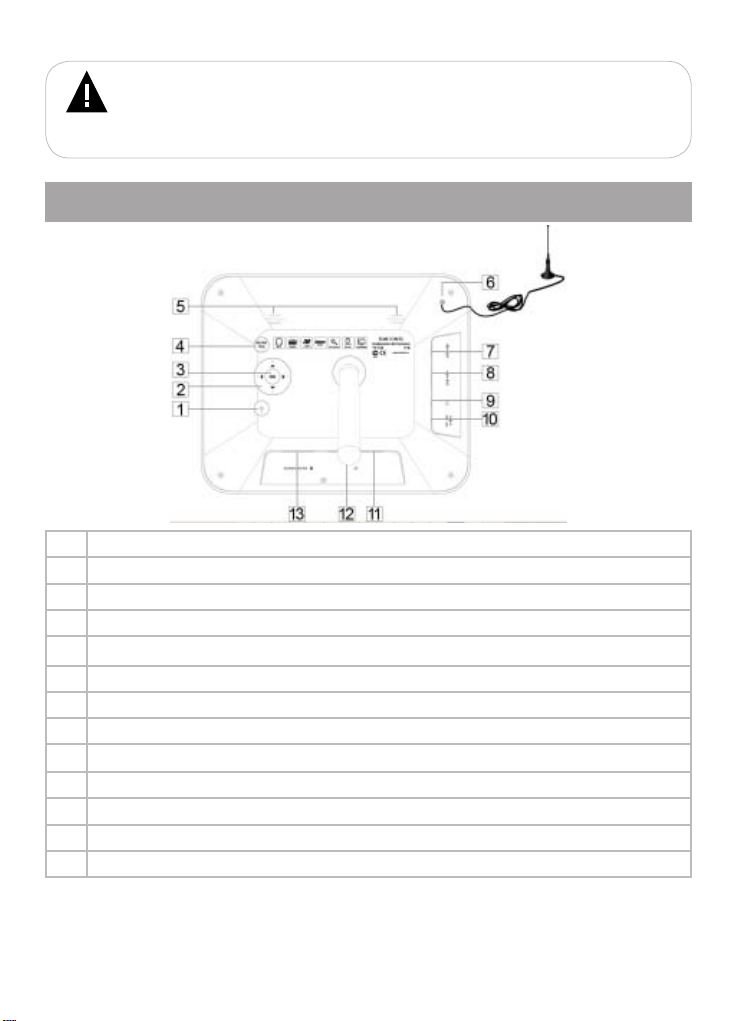
ВНИМАНИЕ!
Никогда не распыляйте на дисплей и корпус фоторамки
моющие средства. Для ухода за фоторамкой не используйте
чистящие средства, содержащие спирт и аммиак.
3 Внешний вид фоторамки
1 Кнопка включения/выключения питания
2 Блок кнопок выбора пунктов меню/управления воспроизведением файлов
3 Кнопка входа в разделы меню
4 Кнопка выхода из разделов меню/входа в главное меню
5 Стереодинамики
6 Радиоантенна
7 Разъем mini-USB для подключения USB-кабеля
8 Разъем USB HOST для подключения внешних USB-накопителей
9 Разъем для подключения наушников
10 Разъем для подключения сетевого адаптера
11 Слот для CF карт
12 Подставка
13 Слот для SD/MMC/MS/XD карт
Датчик приема сигнала пульта дистанционного управления расположен
на лицевой стороне рамки в нижнем левом углу.
4
Page 6

4 Внешний вид пульта дистанционного управления
1 Кнопки перехода к предыдущему/следующему файлу/радиостанции
2 Кнопка поворота изображения
3 Кнопка включения/выключения звука в режиме слайд-шоу
4 Кнопка входа в режим воспроизведения фото
5 Кнопка входа в режим воспроизведения музыки
6 Кнопка входа в режим радиоприемника
7 Кнопки выбора пунктов меню/выбора файлов для воспроизведения/настройки
радиостанций
8 Кнопка входа в разделы меню
9 Кнопка выхода из разделов меню
10 Кнопка включения/выключения питания
11 Кнопка входа в главное меню
12 Кнопка включения/выключения динамиков
13 Кнопка включения/выключения паузы во время воспроизведения слайд-шоу/аудио/видео
файлов
14 Кнопка изменения формата вывода изображения на дисплей/удаления радиостанций
15 Кнопка остановки воспроизведения слайд-шоу/аудио/видео файлов
16 Кнопка увеличения уровня громкости
17 Кнопка управления воспроизверением файлов, сохранения настроек радиостанций
18 Кнопка уменьшения уровня громкости
19 Кнопка входа в режим воспроизведения видео
20 Кнопка входа в режим дополнительных настроек
5
Page 7
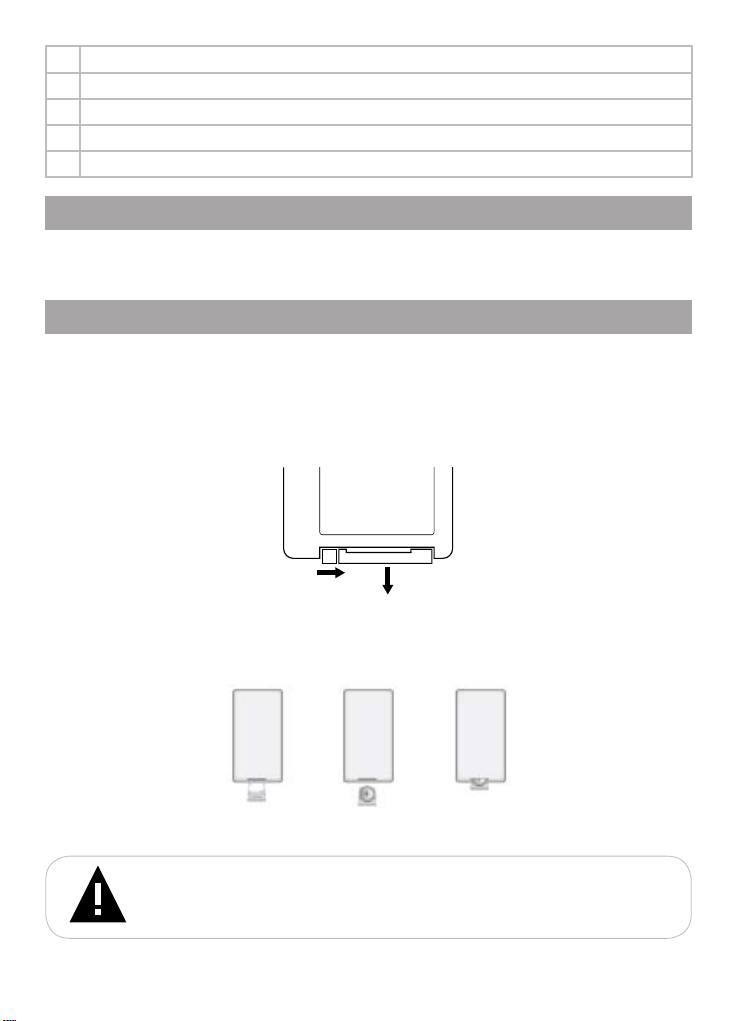
21 Кнопка входа в режим календаря
22 Кнопка увеличения масштаба изображения
23 Кнопка входа в меню настроек изображения
24 Кнопка входа во вспомогательное меню настроек
25 Отсек для батареи
4.1 Подготовка к работе пульта дистанционного управления
Перед началом эксплуатации пульта дистанционного управления (далее
пульт ДУ) убедитесь, что батарея установлена верно.
4.2 Замена батареи в пульте дистанционного управления
При снижении радиуса действия и эффективности работы пульта ДУ
необходимо произвести замену батареи. Отсек с батареей располагается в
нижней части корпуса пульта ДУ. Переверните устройство лицевой стороной
вниз, слегка отодвиньте вправо левую подвижную часть отсека для батареи
и потяните его на себя, как показано на рисунке.
Отсек легко отсоединится от корпуса пульта ДУ. Установите в отсек
новую батарею типа CR2025 так, чтобы сторона с маркировкой “+” (плюс)
была сверху.
Закройте отсек.
6
ВНИМАНИЕ!
Перед началом эксплуатации пульта дистанционного
управления убедитесь, что батарея установлена верно.
Page 8
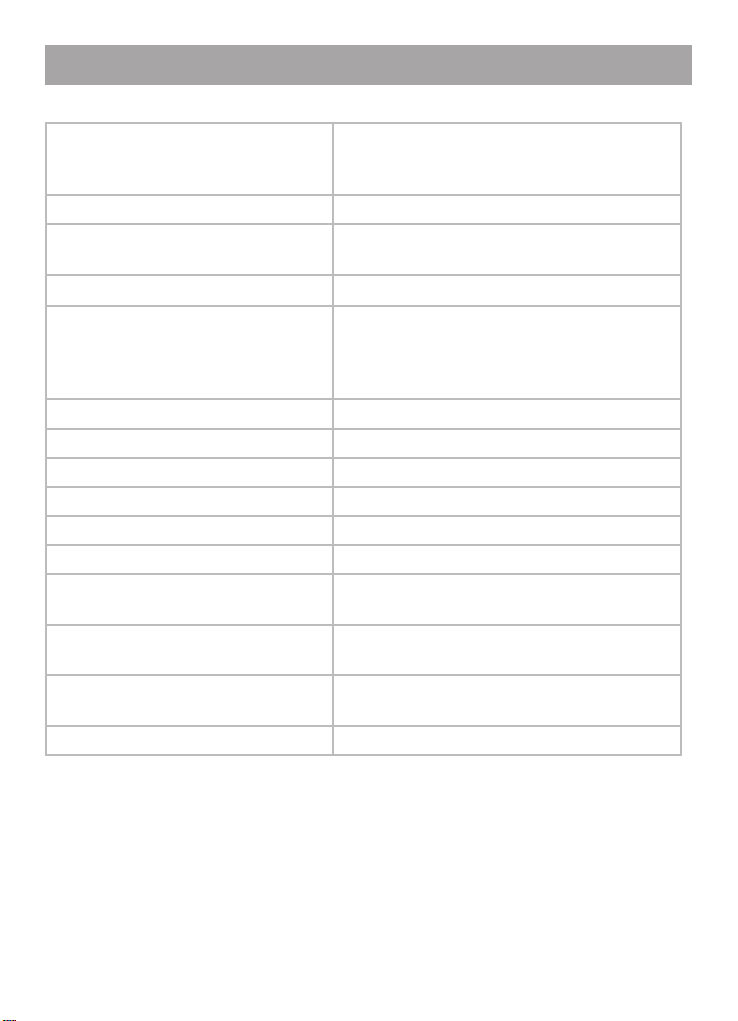
5 Технические характеристики
Дисплей TFT 8” дюймов
формат 4:3
разрешение 800х600 пикселей
Внутренняя память 1 ГБ
Размер изделия без упаковки
(длина х ширина х высота)
Вес изделия без упаковки 560 г
Питание Сетевой адаптер
Поддержка фото JPG
Поддержка аудио MP3 (битрейт 32 - 320 Кбит/с)
Поддержка видео AVI (M-JPEG)
Поддержка карт памяти SD/SDHC, MMC, MS, XD, CF до 16 ГБ
Поддержка USB-накопителей USB HOST
Тип передачи данных USB 2.0
Разъем для подключения
наушников
Температурные условия
эксплуатации изделия
Управление Вручную
Питание пульта ДУ батарея CR2025 3В -1 шт
220x180x22 мм
входное напряжение: 100~240 В, 50/60
Гц
выходное напряжение: 12 В, 1 А
3,5 мм
5 ~ 35 оС
Пульт дистанционного управления
7
Page 9
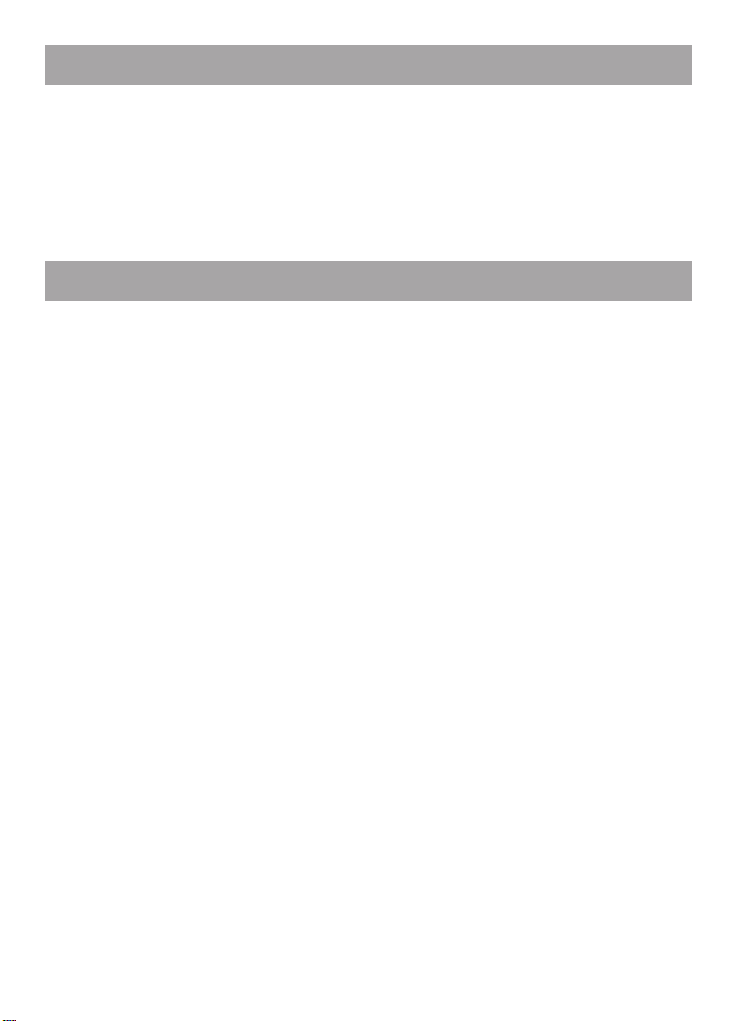
6 Комплектность
1. Цифровая фоторамка ....................................................................... 1 шт.
2. Подставка .......................................................................................... 1 шт.
3. Пульт дистанционного управления .................................................. 1 шт.
4. Сетевой адаптер ............................................................................... 1 шт.
5. Диск с программным обеспечением ................................................ 1 шт.
6. Руководство по эксплуатации .......................................................... 1 экз.
7. Гарантийный талон ........................................................................... 1 экз.
7 Возможности
•8” TFT дисплей, формат 4:3, разрешение 800х600 пикселей.
•Внутренняя память 1 ГБ.
•Воспроизведение изображений в формате JPG.
•Режим предварительного просмотра изображений.
•Изменение масштаба изображения в режиме просмотра фото/видео
файлов.
•Поворот изображения на 90/180/270 градусов.
•Просмотр изображений в режиме слайд-шоу с музык альным
сопровождением.
•Автоматический поворот изображения при изменении положения рамки
в режиме слайд-шоу.
•Расположение: ландшафтное, портретное.
•Воспроизведение аудиофайл ов в формате МР3.
•Стереодинамики.
• Воспроизведение видеофайлов в формате AVI (M-JPEG).
•Радиоприемник (87,5-108 МГц) с возможность просмотра
изображений в режиме мини слайд-шоу.
•Меню на русском языка.
•Календарь, часы, будильник
•Копирование, удаление файлов без использования ПК.
•Cлот для SD/MMC/MS/XD/CF карт.
•Разъем USB HOST для подключения внешних USB-накопителей.
•Разъем mini-USB для подключения USB-кабеля.
•Разъем для подключения наушников.
•Управление: вручную, пульт ДУ.
8
Page 10
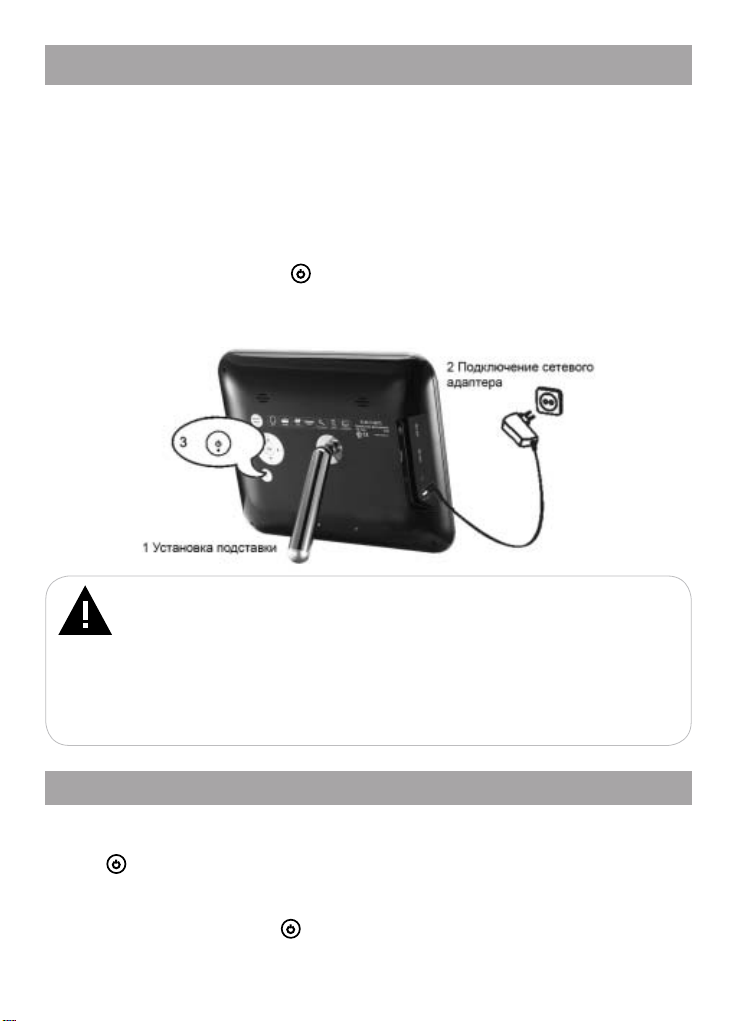
8 Подготовка к работе
Перед первым включением фоторамки внимательно ознакомьтесь с
последовательностью действий по подготовке фоторамки к работе.
• Выньте фоторамку из упаковки, снимите защитную пленку с дисплея.
• Установите подставку в специальное отверстие в задней части корпуса
фоторамки (1).
• Подсоедините сетевой адаптер сначала к фоторамке, а затем к сети
электропитания, как показано на рисунке (2). Сетевой адаптер легко
подключается и отключается от сети электропитания.
• Коротким нажатием кнопки (3) включите питание фоторамки. Фоторамке
необходимо некоторое время для включения, подождите 10 секунд. На дисплее
появится заставка, а затем главное меню. Фоторамка включена и готова к работе.
ВНИМАНИЕ!
НИ В КОЕМ СЛУЧАЕ не используйте поврежденные сетевые
адаптеры, карты памяти или USB-накопители во избежание
короткого замыкания, возгорания или поражения электрическим
током.
Избегайте попадания посторонних предметов в разъемы
фоторамки.
8.1 Включение и выключение питания
Для включения питания фоторамки подсоедините сетевой адаптер
сначала к фоторамке, а затем к сети электропитания, коротким нажатием
кнопки включите питание фоторамки. Фоторамке необходимо некоторое
время для включения, подождите 10 секунд. На дисплее появится заставка,
а затем главное меню. Фоторамка готова к работе. Для выключения питания
фоторамки нажмите кнопку еще раз. Питание фоторамки выключено.
9
Page 11
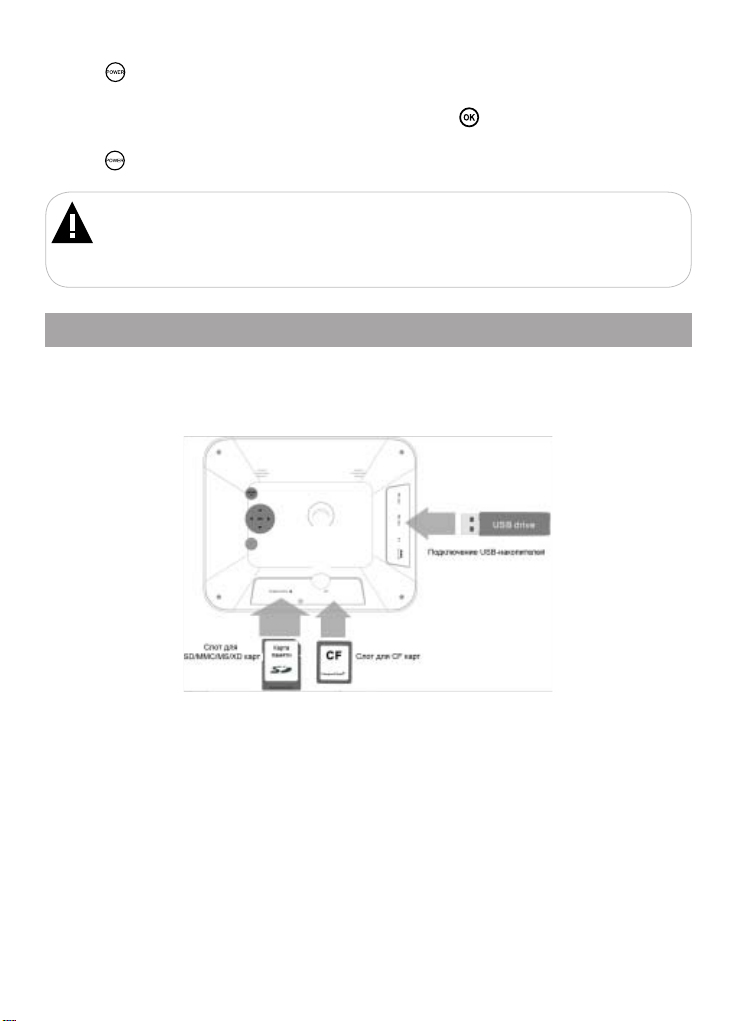
Для перевода фоторамки в режим сбережения электроэнергии нажмите
кнопку на пульте ДУ, подсветка дисплея будет отключена. В этом режиме
будильник будет работать в соответствии с заданными настройками. Для
отключения сигнала будильника нажмите кнопку на фоторамке.
Для выхода из сберегательного режима и включения фоторамки нажмите
кнопку на пульте ДУ еще раз.
ВНИМАНИЕ!
Если к фоторамке подключены внешние USB-накопители, то
процесс включение питания фоторамки займет значительно больше
времени.
8.2 Подключение карт памяти и USB-накопителей
Для просмотра файлов с карты памяти, поместите ее до упора в
соответствуюший слот, как показано на рисунке.
Для считывания файлов с USB-накопителя поместите его в разъем “USB
HOST”, как показано на рисунке.
Цифровая фоторамка поддерживает следующие форматы карт памяти:
• Secure Digital Card (SD)
• Multimedia Card (MMC)
• Memory Stick (MS)
• XD-Picture Card (XD)
• Compact Flash card (CF)
Для извлечения карты памяти аккуратно потяните ее на себя, к арта
легко отсоединится от фоторамки.
Для извлечения USB-накопителя акк уратно потяните его на себя,
USB-нак опитель легко отсоединится от фоторамки.
10
Page 12
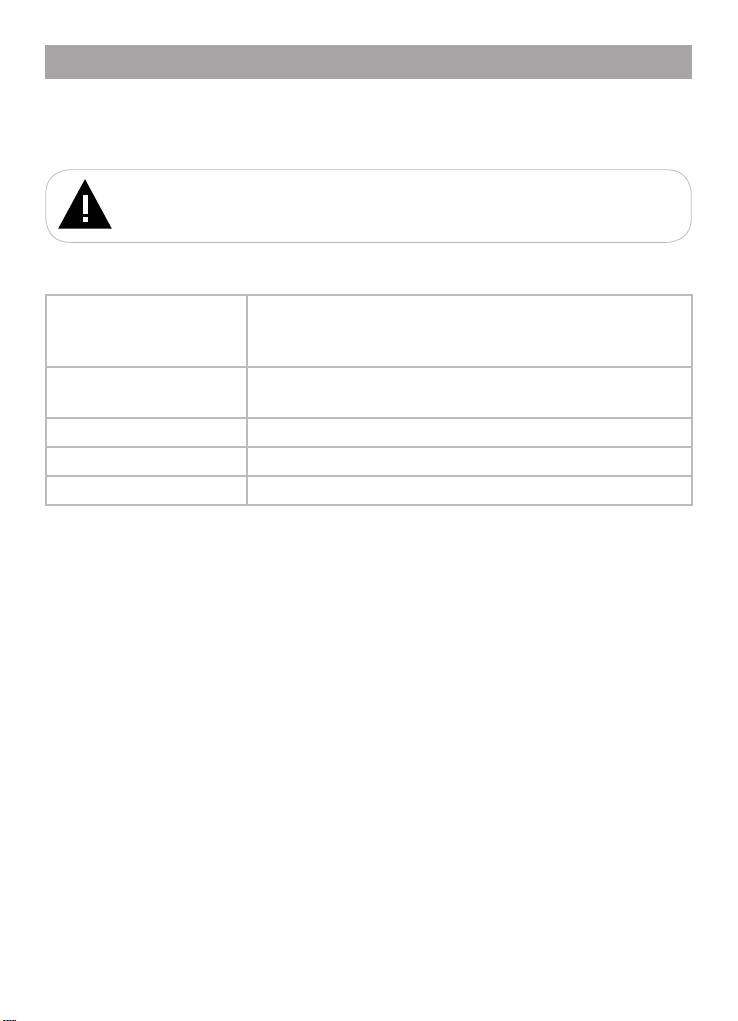
8.3 Загрузка файлов с персонального компьютера
Для загрузки файлов во внутреннюю память фоторамки, на карты памяти
или USB-накопители, подключенные к ней, подключите фоторамку при
помощи USB-кабеля к персональному компьютеру (далее ПК).
ВНИМАНИЕ!
Для работы в Windows 2000/XP/Vista драйверы не требуются.
Системные требования:
Операционная
система
Процессор Intel Pentium 2 (или выше) или любой другой
ОЗУ от 64 Мб
Жесткий диск 200 Мб свободной памяти
Устройство связи USB full speed
Подключите USB-кабель сначала в USB-разъем фоторамки, а затем в
USB-порт компьютера. Включите питание фоторамки.
После подключения фоторамки к компьютеру и включения питания все
операционные системы, за исключением Windows 98 SE, опознают ее и
подключенные к фоторамке накопительные устройства автоматически.
При первом подключении компьютер определит фоторамку как “Новое
устройство” и произведет автоматическую установку необходимых
драйверов. После завершения установки драйверов в разделе “Мой
компьютер” появятся несколько иконок “Съемный диск”, которые
обозначают внутреннюю память фоторамки и подключенные к ней карты
памяти и USB-накопители.
Microsoft Windows 98SE/2000/XP/Vista
Mac OS 10.3, или более поздние версии
Linux Red hat 8.0 и более поздние версии
процессор такой же производительности
11
Page 13
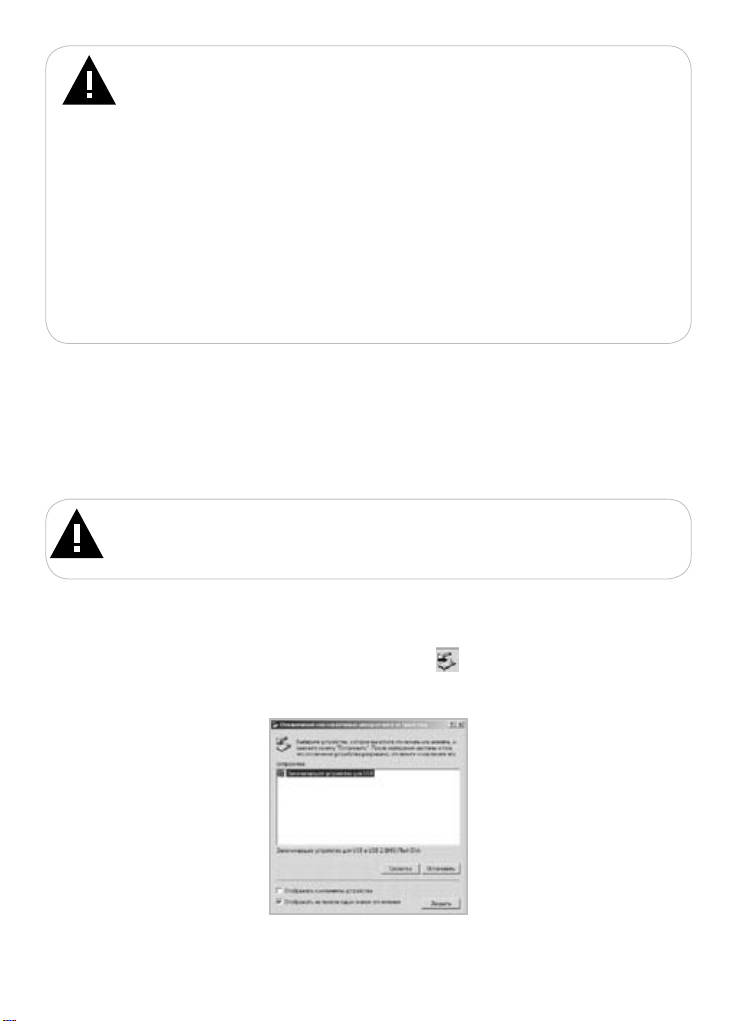
ВНИМАНИЕ!
НИ В КОЕМ СЛУЧАЕ не используйте поврежденные карты
памяти и USB-накопители во избежание короткого замыкания,
возгорания или поражения электрическим током.
Избегайте попадания посторонних предметов в разъемы
фоторамки.
Не извлекайте карты памяти и USB-накопители из фоторамки
в процессе передачи (удаления/записи/копирования) данных.
Для извлечения карты памяти или USB-накопителя из
фоторамки, подключенной к компьютеру, используйте иконку
“безопасное извлечение устройства” на панели задач.
Компьютер опознает запоминающие устройства, подключенные
к фоторамке, как “Съемный диск”.
Использовать “Съемные диски” фоторамки можно точно так же, как
и обычное USB-устройство для хранения данных. Вы можете создавать
и удалять папки, копировать файлы с компьютера во внутреннюю память
фоторамки,на карты памяти, USB-накопители и обратно, переименовывать
записанные на них файлы.
ВНИМАНИЕ!
Отключайте фоторамку от компьютера только после завершения
передачи данных!
Для отключения фоторамки или подключенного к ней накопительного
устройства от компьютера, воспользуйтесь следующими указаниями:
Щелкните правой кнопкой мыши на значок .
Нажмите на строчку появившегося меню “Отключение или извлечение
аппаратного устройства”.
12
Page 14
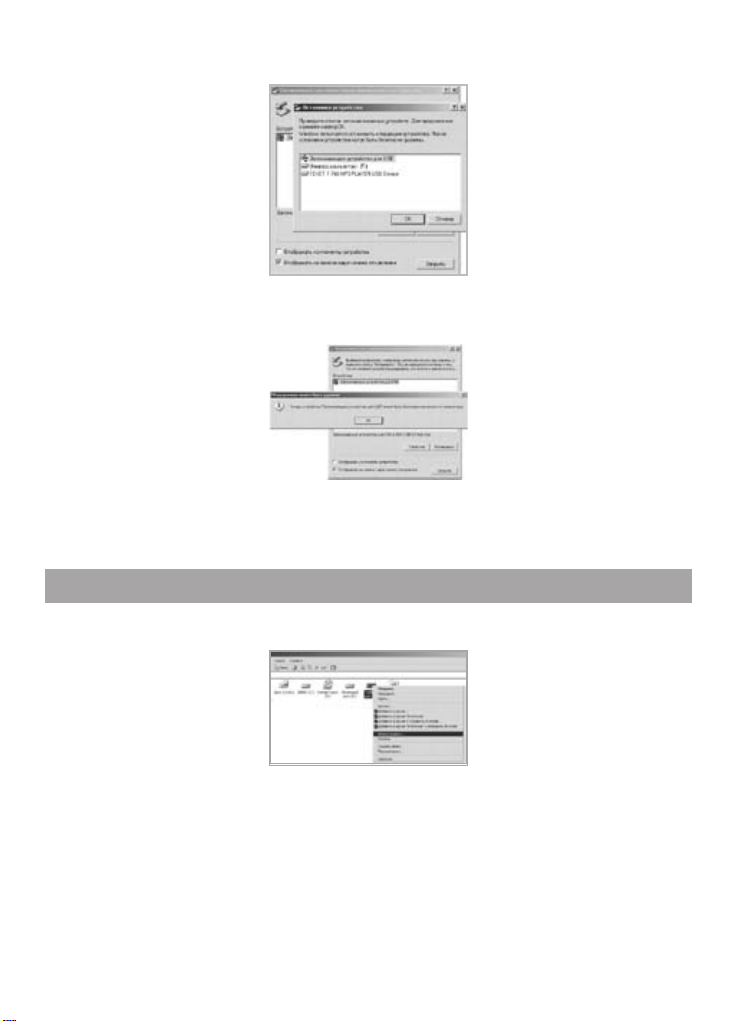
В окне “Отключение или извлечение аппаратного устройства”
нажмите кнопку “Остановить”.
Выберите накопительное устройство, которое необходимо отключить, и
нажмите кнопку “ОК”.
Теперь накопительное устройство может быть безопасно извлечено из
компьютера.
8.4 Форматирование
В окне “Мой компьютер” щелкните правой кнопкой мыши на значок
“Съемный диск” и в появившемся меню выберите “Форматирование”.
В появившемся окне нажмите кнопку “Начать”.
13
Page 15
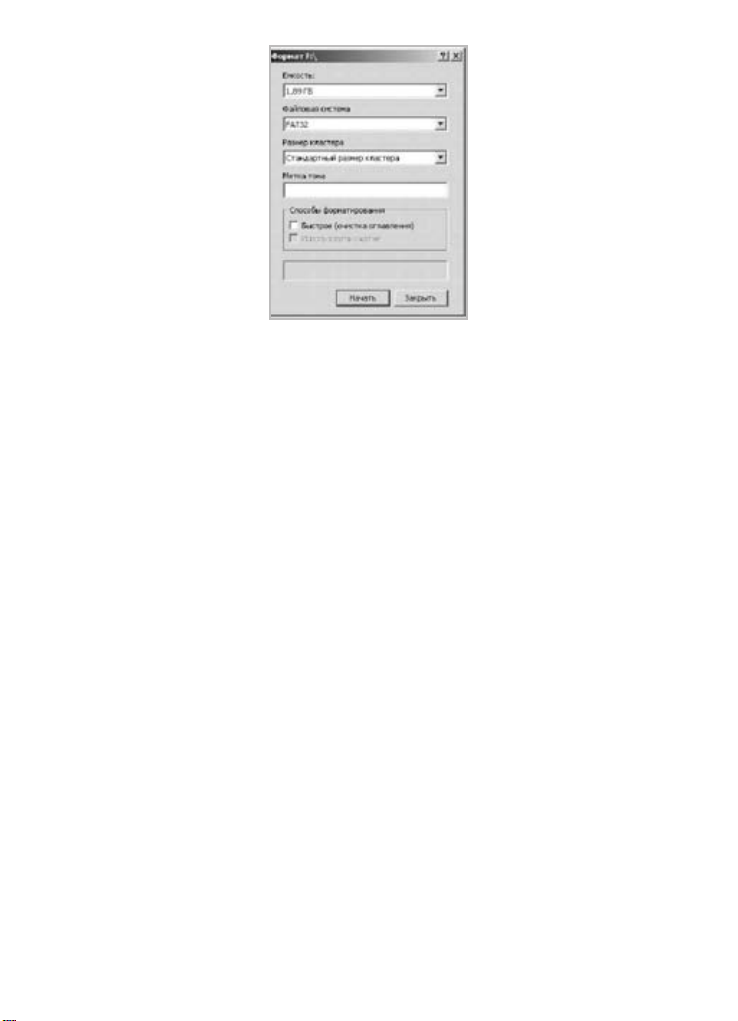
Замечания: фоторамку и накопительные устройства нужно форматировать
в следующих ситуациях:
1. В процессе воспроизведения возникают проблемы, которые Вы не
можете устранить после прочтения раздела “Возможные неисправности
и методы их устранения”.
2. Невозможно удалить, воспроизвести или записать файлы или каталоги;
в документах потеряны данные.
14
Page 16
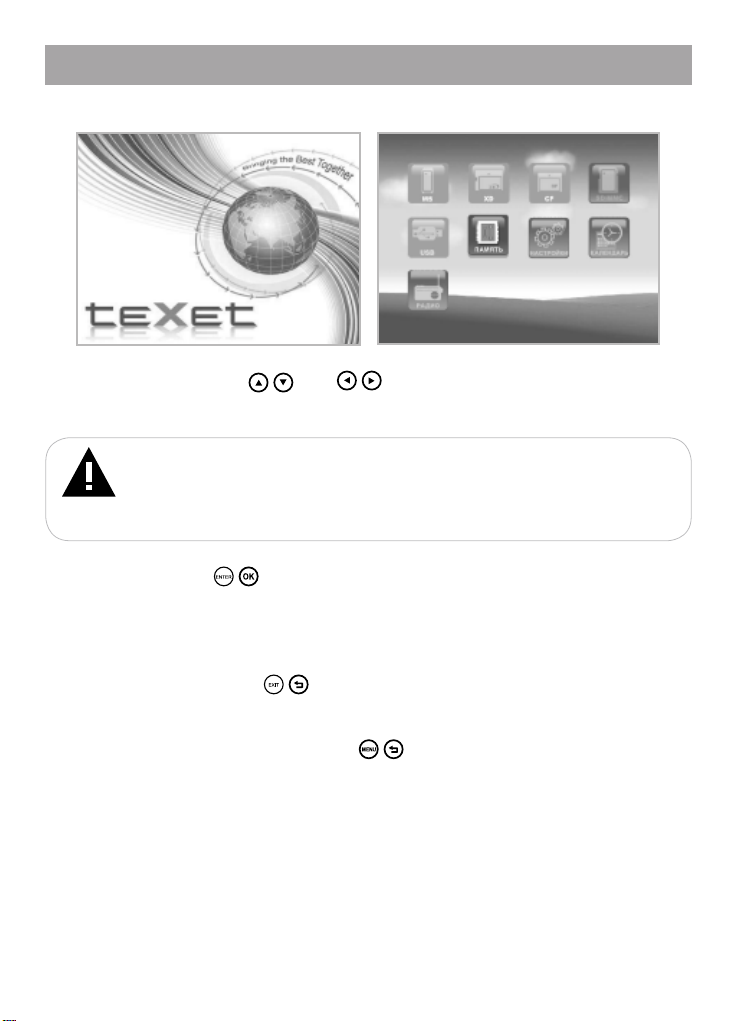
9 Главное меню
При включении питания фоторамка автоматически входит в главное
меню.
Используйте кнопки / или / для выбора пунктов меню: MS, XD,
CF, SD/MMC, USB, ПАМЯТЬ, НАСТРОЙКИ, КАЛЕНДАРЬ, РАДИО.
ВНИМАНИЕ!
Пункты MS, XD, CF, SD/MMC, USB становятся доступными
для выбора только при наличии подключенных к фоторамке
устройств соответствующего типа.
Нажмите кнопку / для входа в выбранный раздел меню.
При выборе накопительного устройства для воспроизведения файлов вы
перейдете во вспомогательное меню данного устройства.
Используйте кнопку / для выхода из разделов и возврата к
предыдущему меню.
В любом режиме нажмите кнопку / для входа в главное меню.
15
Page 17
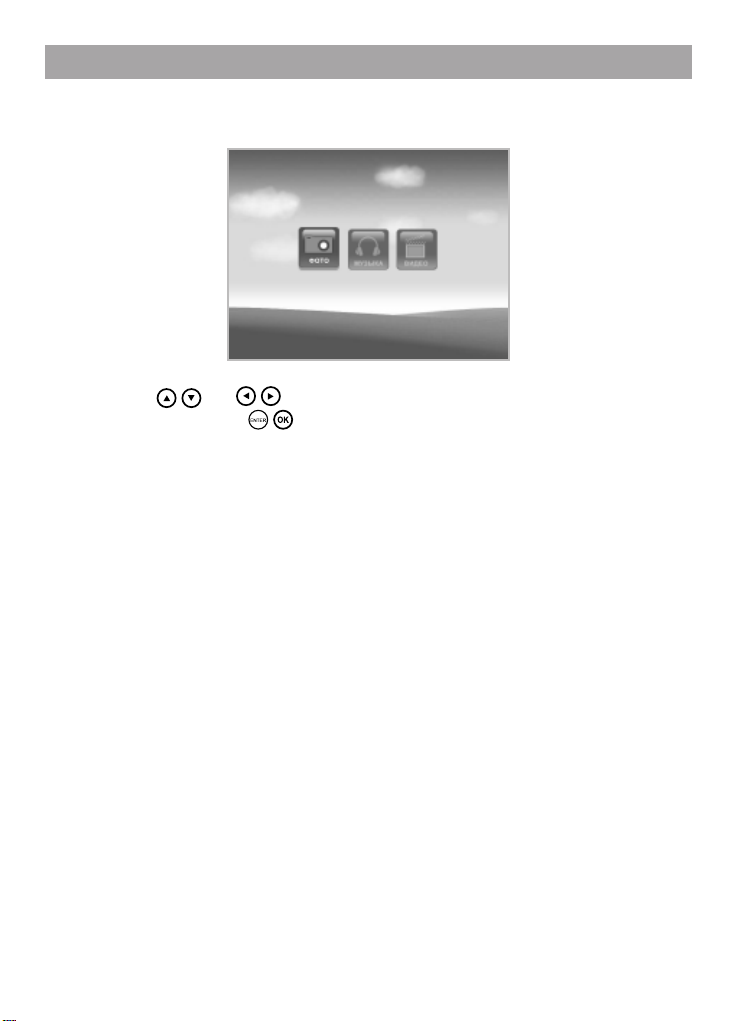
9.1 Вспомогательное меню накопительного устройства
Во вспомогательном меню накопительного устройства вы можете выбрать
разделы “ФОТО”, “МУЗЫКА”, “ВИДЕО” для воспроизведения файлов
хранящиеся в памяти данного устройства.
Кнопками / или / выберите необходимый раздел вспомогательного
меню и нажмите кнопку / .
Выберите раздел “ФОТО” для просмотра изображений, разделы
“МУЗЫКА” или “ВИДЕО” для воспроизведения аудио- или видеофайлов.
16
Page 18
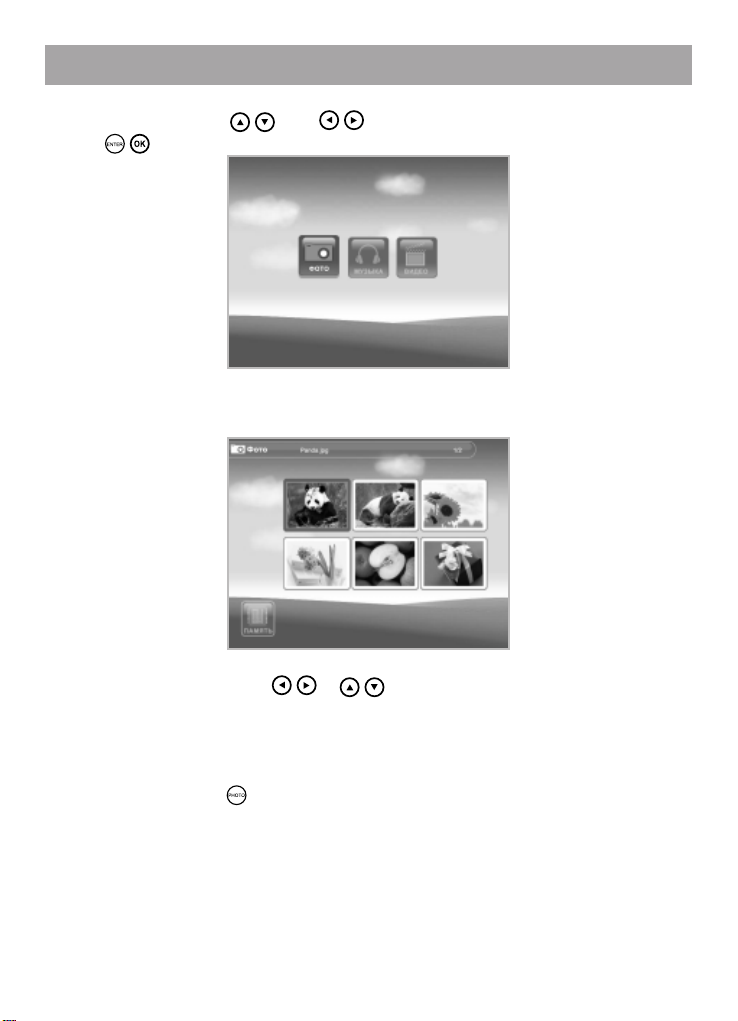
10 Просмотр изображений
Для просмотра изображений во вспомогательном меню накопительного
устройства кнопками / или / выберите раздел “ФОТО” и нажмите
кнопку / .
Вы перейдете в режим предварительного просмотра всех изображений,
хранящихся в памяти данного устройства.
Используйте кнопки / , / для выбора изображения для
просмотра.
Также, для быстрого перехода в режим предварительного просмотра
изображений из режимов “Настройки”, “Календарь” Вы можете
использовать кнопку на пульте ДУ. Если к фоторамке подключено сразу
несколько накопительных устройств, фоторамка автоматически войдет в
режим просмотра изображений записанных на первом флэш-накопителе в
соответствии со списком приоритета: MS, XD, CF, SD/MMC, USB, Память.
17
Page 19

10.1 Страница просмотра изображений
1 Источник файлов 4 Название выбранного файла
2 Миниатюры изображений 5 Номер текущей страницы с изображениями
3 Вспомогательное меню 6 Общее количество страниц с изображениями
10.2 Просмотр изображений
В режиме предварительного просмотра нажмите кнопку / для начала
просмотра изображений на весь экран. Воспроизведение файлов начнется
в режиме слайд-шоу с музыкальным сопровождением в соответствии
с заданными настройками (см. пункт “Настройки режима просмотра
изображений”). Режим воспроизведения музыкальных композиций во время
слай-шоу соответствует установленному режиму повтора аудиофайлов (см.
пункт “Настройки режима воспроизведения аудиофайлов”) В слайд-шоу
будут задействованы фото- и аудиофайлы, хранящиеся в памяти данного
устройства.
Для выключения/включения звука во время просмотра слайд-шоу
используйте кнопку на пульте ДУ, при этом фактическое воспроизведение
аудиофайлов будет продолжено без звука.
Для выключения звука и остановки воспроизведения аудиофайлов
во время просмотра слайд-шоу используйте кнопку на пульте ДУ. При
повторном нажатии кнопки воспроизведение аудиофайлов начнется
сначала, в соответствии с заданными настройками
Для регулировки уровня громкости воспроизведения музыкальных
композиций используйте кнопки / на пульте ДУ.
Для воспроизведения звука через наушники подключите их в
соответствующий разъем в корпусе фоторамки.
В режиме просмотра слайд-шоу Вы можете изменить формат вывода
изображения на дисплей. Используйте кнопку для выбора формата
4:3 или 16:9. При выборе формата 4:3 изображения в формате 16:9 будут
18
Page 20

отображаться во весь экран, но это приведет к автоматической потере части
изображения.
При выборе формата 16:9 изображения в формате 16:9 и более будут
выводиться на дисплей целиком.
ВНИМАНИЕ!
Изображения в формате 4:3 всегда полностью выводятся
на дисплей. Функция изменения формата не работает для
изображений с разрешением менее 800х600 пикселей.
Для приостановки слайд-шоу и просмотра одного изображения нажмите кнопку
на пульте ДУ. Для возобновления слайд-шоу нажмите кнопку еще раз.
Для увеличения выбранного изображения используйте кнопку на
пульте ДУ. Данная функция позволяет увеличивать изображение в 2,4,8 и 16
раз. При помощи кнопок / , / вы можете просматривать отдельные
части увеличенного изображения. При увеличении изображения слайд-шоу
с музыкальным сопровождением будет остановлено. Для возобновления
слайд-шоу нажмите кпоки и .
Для поворота выбранного изображения используйте кнопку на пульте
ДУ. При повороте изображения кнопкой слайд-шоу с музыкальным
сопровождением будет остановлено. Для возобновления слайд-шоу нажмите
кпоки и .
Во время просмотра слайд-шоу, при изменении положения фоторамки,
например из ландшафтного на портретное (поворот корпуса рамки на 90
градусов против часовой стрелке), все последующие изображения будут
перевернуты автоматически.
Используйте кнопки / для просмотра предыдущего/следующего
изображения.
Для окончания просмотра слайд-шоу и выхода в режим предварительного
просмотра изображений используйте кнопку / .
Для входа во вспомогательное меню управления просмотром текущего
изображения в режиме просмотра нажмите кнопку на пульте ДУ.
19
Page 21

Вспомогательное меню просмотра изображений:
1 Просмотр предыдущего файла
2 Воспроизведение/пауза слайд-шоу
3 Просмотр следующего файла
4 Поворот изображения
5 Выход из режима просмотра изображений
6 Увеличение изображения
7 Имя файла
Используйте кнопки / для выбора пунктов вспомогательного меню,
кнопку / для подтверждения выбора.
Нажмите кнопку еще раз для выхода из вспомогательного меню.
Для окончания просмотра изображения или слайд-шоу и выхода в главное
меню используйте кнопку / .
10.3 Настройки режима просмотра изображений
В режиме просмотра изображений нажмите кнопку на пульте ДУ для
настройки яркости, контраста, цвета и оттенка изображений.
Используйте кнопки / для выбора нужного значения, используйте
20
Page 22

кнопки / для перехода между пунктами настроек. Для сохранения
выбранных настроек и выхода из меню нажмите кнопку на пульте ДУ.
В режиме предварительного просмотра изображений нажмите кнопку для
входа во вспомогательное меню настроек просмотра изображений.
Для выбора эффекта смены изображений в режиме слайд-шоу кнопками
/ выберите “Режим слайд-шоу” и нажмите кнопку / / .
Кнопками / выберите нужный эффект и нажмите кнопку / для
подтверждения выбора.
Для выбора скорости смены изображений в режиме слайд-шоу кнопками
/ выберите “Скорость слайд-шоу” и нажмите кнопку / / .
21
Page 23

Кнопками / выберите нужную скорость смены изображений и нажмите
кнопку / для подтверждения выбора.
Для выбора формата вывода изображения на дисплей, кнопками /
выберите “Размер изображения” и нажмите кнопку / / .
Реальный (16:9) - выводит на дисплей изображение в любом формате целиком;
Оптимальный (4:3) - выводит изображение на весь дисплей, но для изображений
в формате 16:9 это приведет к автоматической потере части изображения.
ВНИМАНИЕ!
Изображения в формате 4:3 всегда полностью выводятся
на дисплей. Функция изменения формата не работает для
изображений с разрешением менее 800х600 пикселей.
Кнопками / выберите нужный размер и нажмите кнопку / для
подтверждения выбора.
Для копирования файла на другой USB-накопитель, кнопками /
выберите “Копировать файл” и нажмите кнопку / / .
22
Page 24

Кнопками / выберите флэш-накопитель, на который необходимо
скопировать выбранный файл, и нажмите кнопку / для подтверждения
выбора. Файл скопирован.
ВНИМАНИЕ!
В пункте “Копировать файл” отображаются только те флешнакопители, которые в данный момент подключены к фоторамке.
Для копирования нескольких изображений в режиме предварительного
просмотра выберите нужное изображение и нажмите кнопку , в правом
верхнем углу появится отметка о выборе изображения. Повторите эту
операцию для всех изображений, которые вы хотите скопировать. Для
отмены выделения нажмите кнопку . Войдите во вспомогательное меню,
выберите “Копировать файл” и нажмите кнопку / / . Кнопками /
выберите флэш-накопитель, на который необходимо скопировать выбранные
файлы, и нажмите кнопку / для подтверждения выбора. Начнется процесс
копирования. Подождите. После завершения копирования файлов рамка
вернется в режим предварительного просмотра изображений.
Для удаления файла, кнопками / выберите “Удалить файл” и нажмите
кнопку / / .
23
Page 25

Кнопками / выберите “Да” и нажмите кнопку / для подтверждения
удаления. Файл удален.
Для удаления нескольких изображений в режиме предварительного
просмотра выберите нужное изображение и нажмите кнопку , в правом
верхнем углу появится отметка о выборе изображения. Повторите эту
операцию для всех изображений, которые вы хотите удалить. Для отмены
выделения нажмите кнопку . Войдите во вспомогательное меню, выберите
“Удалить файл” и нажмите кнопку / / . Кнопками / выберите “Да”
и нажмите кнопку / для подтверждения удаления. Начнется процесс
удаления. Подождите. После завершения удаления файлов рамка вернется
в режим предварительного просмотра изображений.
Для сброса личных настроек и возврата к заводским установкам кнопками
/ выберите “Сброс настроек” и нажмите кнопку / / .
Кнопками / выберите “Да” и нажмите кнопку / для подтверждения.
Настройки сброшены.
Для выхода из пунктов меню настроек просмотра изображений используйте
кнопку / .
24
Page 26

11 Воспроизведение аудиофайлов
Для воспроизведения музыкальных композиций во вспомогательном
меню накопительного устройства кнопками / или / выберите раздел
“МУЗЫКА” и нажмите кнопку / .
Вы перейдете в режим просмотра списка аудиофайлов, хранящихся в
памяти данного устройства.
Используйте кнопки / , / для выбора файла для
воспроизведения.
Для выхода из режима воспроизведения аудиофайлов используйте
кнопку / .
Также, для быстрого перехода в режим просмотра списка аудиофайлов
из режимов “Настройки”, “Календарь”, “Радио” Вы можете использовать
кнопку на пульте ДУ. Если к фоторамке подключено сразу несколько
накопительных устройств, фоторамка автоматически войдет в режим
просмотра списка аудиофайлов записанных на первом флэш-накопителе в
соответствии со списком приоритета: MS, XD, CF, SD/MMC, USB, Память.
25
Page 27

11.1 Страница воспроизведения аудиофайлов
1 Источник файлов
2 Список файлов
3 Вспомогательное меню настроек
4 Номер выбранного файла
5 Общее количество файлов
11.2 Управление воспроизведением аудиофайлов
В режиме предварительного просмотра нажмите кнопку / для начала
воспроизведения выбранного аудиофайла. Воспроизведение аудиофайлов
начнется в соответствии с заданными настройками (см. пункт “Настройки
режима воспроизведения аудиофайлов”).
Для паузы/возобновления воспроизведения аудиофайла используйте кнопку
на пульте ДУ.
Для регулировки уровня громкости воспроизведения музыкальных
композиций используйте кнопки / на пульте ДУ.
Для отключения звука во время воспроизведения музыкальных композиций
используйте кнопку на пульте ДУ.
Для воспроизведения звука через наушники подключите их в
соответствующий разъем в корпусе фоторамки.
Для перехода к следующей/предыдущей музыкальной композиции
используйте кнопки / или / .
Для остановки воспроизведения аудиофайла используйте кнопку на пульте ДУ.
26
Page 28
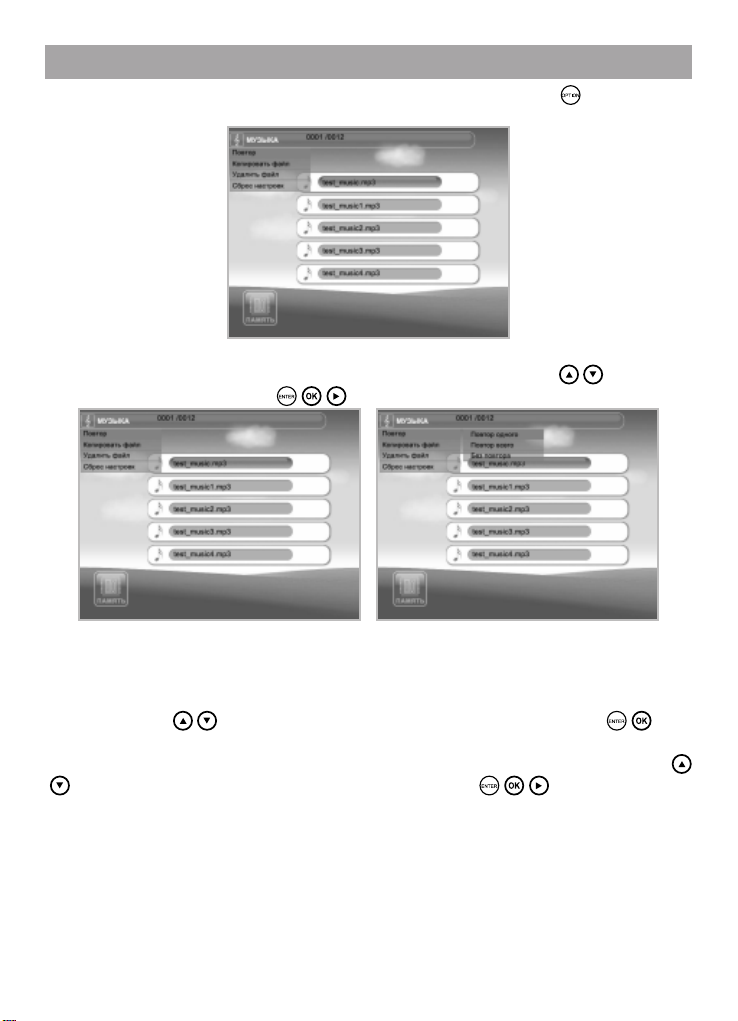
11.3 Настройки режима воспроизведения аудиофайлов
В режиме просмотра списка аудиофайлов нажмите кнопку для входа во
вспомогательное меню настроек воспроизведения аудиофайлов.
Для выбора режима повтора аудиофайлов кнопками / выберите
“Повтор” и нажмите кнопку / / .
“Повтор одного”- непрерывное воспроизведение одного файла.
“Повтор всего”- непрерывное воспроизведение всех файлов.
“Без повтора”- воспроизведение всех файлов по одному разу.
Кнопками / выберите режим повтора и нажмите кнопку / для
подтверждения выбора.
Для копирования аудиофайла на другой флэш-накопитель кнопками
/ выберите “Копировать файл” и нажмите кнопку / / .
27
Page 29

Кнопками / выберите флэш-накопитель на который необходимо
скопировать выбранный файл и нажмите кнопку / для подтверждения
выбора. Файл скопирован.
ВНИМАНИЕ!
В пункте “Копировать файл” отображаются только те
флэш-накопители, которые в данный момент подключены к
фоторамке.
Для копирования нескольких аудиофайлов выберите нужный файл
в списке и нажмите кнопку , справа появится отметка подтверждающая
выбор файла. Повторите эту операцию для всех аудиофайлов, которые
необходимо скопировать. Для отмены выделения нажмите кнопку еще
раз. Войдите во вспомогательное меню, выберите “Копировать файл” и
нажмите кнопку / / . Кнопками / выберите флэш-накопитель, на
который необходимо скопировать выбранные файлы, и нажмите кнопку /
для подтверждения выбора. Начнется процесс копирования. Подождите.
После завершения копирования файлов фоторамка вернется в режим
просмотра списка аудиофайлов.
Для удаления файла кнопками / выберите “Удалить файл” и нажмите
кнопку / / .
28
Page 30

Кнопками / выберите “Да” и нажмите кнопку / для подтверждения
удаления. Файл удален.
Для удаления нескольких аудиофайлов, выберите нужный файл в
списке и нажмите кнопку , справа появится отметка подтверждающая
выбор файла. Повторите эту операцию для всех аудиофайлов, которые
необходимо удалить. Для отмены выделения нажмите кнопку еще раз.
Войдите во вспомогательное меню, выберите “Удалить файл” и нажмите
кнопку / / . Кнопками / выберите “Да” и нажмите кнопку / для
подтверждения удаления. Начнется процесс удаления. Подождите. После
завершения удаления файлов фоторамка вернется в режим просмотра
списка аудиофайлов.
Для сброса личных настроек и возврата к заводским установкам кнопками
/ выберите “Сброс настроек” и нажмите кнопку / / .
Кнопками / выберите “Да” и нажмите кнопку / для подтверждения.
Настройки сброшены.
Для выхода из пунктов меню настроек воспроизведения аудиофайлов
используйте кнопки / .
29
Page 31

12 Воспроизведение видеофайлов
Для воспроизведения видеофайлов во вспомогательном меню
накопительного устройства кнопками / или / выберите раздел
“ВИДЕО” и нажмите кнопку / .
Вы перейдете в режим просмотра списка видеофайлов, хранящихся в
памяти данного устройства.
Используйте кнопки / , / для выбора файла для
воспроизведения.
Для выхода из режима воспроизведения видеофайла используйте кнопку / .
Также, для быстрого перехода в режим просмотра списка видеофайлов
из режимов “Настройки”, “Календарь”, “Радио” Вы можете использовать
кнопку на пульте ДУ. Если к фоторамке подключено сразу несколько
накопительных устройств, фоторамка автоматически войдет в режим
просмотра списка видеофайлов записанных на первом флэш-накопителе в
соответствии со списком приоритета: MS, XD, CF, SD/MMC, USB, Память.
Для конвертации видеофайлов в формат AVI (кодек M-JPEG) используйте
“Видеоконвертер teXet” записанный на диске с программным обеспечением
(см пункт “Видеоконвертер”).
30
Page 32

12.1 Страница воспроизведения видеофайлов
1 Источник файлов
2 Список файлов
3 Вспомогательное меню настроек
4 Номер выбранного файла
5 Общее количество файлов
12.2 Управление воспроизведением видеофайлов
В режиме предварительного просмотра нажмите кнопку / для начала
воспроизведения выбранного файла. Воспроизведение видеофайлов начнется
в соответствии с заданными настройками (см. пункт “Настройки режима
воспроизведения видеофайлов”).
Для паузы/возобновления воспроизведения видеофайла используйте кнопку
на пульте ДУ.
В режиме воспроизведения видеофайла или паузы используйте кнопку
на пульте ДУ для увеличения изображения. Данная функция позволяет
увеличивать изображение в 2,3 и 4 раза. При помощи кнопок / , / вы
можете просматривать отдельные части увеличенного изображения.
Для регулировки уровня громкости используйте кнопки / на пульте
ДУ.
Для отключения звука во время воспроизведения видеофайла используйте
кнопку на пульте ДУ.
Для воспроизведения звука через наушники подключите их в
соответствующий разъем в корпусе фоторамки.
Для перехода к предыдущему/следующему видеофайлу используйте
кнопки / .
Для остановки воспроизведения видеофайла исп ользуйте кнопку
н а п ульте ДУ.
Для входа во вспомогательное меню управления воспроизведением
31
Page 33

видеофайлов в режиме воспроизведения нажмите кнопку на пульте ДУ.
Вспомогательное меню воспроизведения видеофайлов:
1 Просмотр предыдущего файла 5 Просмотр следующего файла
2 Ускоренная перемотка файла назад 6 Выход из режима просмотра файла
3 Воспроизведение/пауза 7 Увеличение изображения
4 Ускоренная перемотка файла
вперед
8 Длительность воспроизведения
файла
Используйте кнопки / для выбора пунктов вспомогательного меню,
кнопку / для подтверждения выбора.
Нажмите кнопку еще раз для выхода из вспомогательного меню.
Используйте кнопку / на пульте ДУ для выхода из режима воспроизведения
и возврата к списку видеофайлов.
12.3 Настройки режима воспроизведения видеофайлов
В режиме просмотра списка видеофайлов нажмите кнопку для входа во
вспомогательное меню настроек воспроизведения видеофайлов.
32
Page 34

Для выбора режима повтора аудиофайлов кнопками / выберите
“Повтор” и нажмите кнопку / / .
“Повтор одного”- непрерывное воспроизведение одного файла.
“Повтор всего”- непрерывное воспроизведение всех файлов.
“Без повтора”- воспроизведение всех файлов по одному разу.
Кнопками / выберите режим повтора и нажмите кнопку / для
подтверждения выбора.
Для копирования видеофайла на другой флэш-накопитель кнопками
/ выберите “Копировать файл” и нажмите кнопку / / .
Кнопками / выберите флэш-накопитель, на который необходимо
скопировать выбранный файл, и нажмите кнопку / для подтверждения
выбора. Файл скопирован.
ВНИМАНИЕ!
В пункте “Копировать файл” отображаются только те
флэш-накопители, которые в данный момент подключены к
фоторамке.
Для копирования нескольких видеофайлов выберите нужный файл
33
Page 35

в списке и нажмите кнопку , справа появится отметка подтверждающая
выбор файла. Повторите эту операцию для всех видеофайлов, которые
необходимо скопировать. Для отмены выделения нажмите кнопку еще
раз. Войдите во вспомогательное меню, выберите “Копировать файл” и
нажмите кнопку / / . Кнопками / выберите флэш-накопитель, на
который необходимо скопировать выбранные файлы, и нажмите кнопку
/ для подтверждения выбора. Начнется процесс копирования. Подождите.
После завершения копирования файлов фоторамка вернется в режим
просмотра списка видеофайлов.
Для удаления файла кнопками / выберите “Удалить файл” и нажмите
кнопку / / .
Кнопками / выберите “Да” и нажмите кнопку / для подтверждения
удаления. Файл удален.
Для удаления нескольких видеофайлов выберите нужный файл в
списке и нажмите кнопку , справа появится отметка подтверждающая
выбор файла. Повторите эту операцию для всех видеофайлов, которые
необходимо удалить. Для отмены выделения нажмите кнопку еще раз.
Войдите во вспомогательное меню, выберите “Удалить файл” и нажмите
кнопку / / . Кнопками / выберите “Да” и нажмите кнопку / для
подтверждения удаления. Начнется процесс удаления. Подождите. После
завершения удаления файлов фоторамка вернется в режим просмотра
списка видеофайлов.
Для сброса личных настроек и возврата к заводским установкам кнопками
/ выберите “Сброс настроек” и нажмите кнопку / / .
34
Page 36

Кнопками / выберите “Да” и нажмите кнопку / для подтверждения.
Настройки сброшены.
Для выхода из пунктов меню настроек воспроизведения видеофайлов
используйте кнопку / .
12.4 Видеоконвертер
Видеоконвертер - это мощная и легкая в использовании программа
для конвертирования видео файлов в поддерживаемый фоторамкой TF-128
формат M-JPEG.
Установка конвертера:
1. Откройте архив с AVI конвертером и запустите файл “Setup.exe”.
Нажмите кнопку “Далее” для начала установки конвертера.
2. Выберите папку для сохранения конвертера и нажмите кнопку
“Установить”. Начнется процесс установки конвертера.
35
Page 37

3. Установка конвертера завершена, нажмите кнопку “Готово”.
Конвертации подлежат следующие форматы видео:
avi., mpg., mpeg., rm., rmvb., wmv., dat., vob..
Системные требования:
CPU: Intel или AMD процессор. Intel Pentium 3 или лучше.
RAM: 128M и больше.
OS: Windows 2000/NT4.0/XP
Пакет кодеков
Интерфейс программы:
Конвертация файлов
1 Выбор файла для конвертации
Нажмите кнопку “Добавить” и выберите файл для конвертации. В строке
“Исходный файл” появится путь к выбранному файлу. Если вы хотите
конвертировать несколько файлов, повторите данную операцию. В окне
36
Page 38

конвертера отображаются названия всех файлов, выбранных для конвертации.
Для удаления файла из списка файлов для конвертации выделите его
курсором мыши и нажмите кнопку “Удалить”.
2 Сохранение файла после конвертации
Конвертер автоматически присваивает новому файлу имя вида “Исходное
название файла_TF-128” и сохраняет его в папку с исходным файлом.
Для того, чтобы сохранить файл после конвертации под другим именем
или в другую папку, выделите файл в списке, в строке “Новый файл” укажите
имя файла и папку для сохранения файла после конвертации. Повторите
данную операцию для всех конвертируемых файлов.
3 Настройки конвертации
Настройки конвертации, отображаемые при добавлении файлов,
автоматически устанавливаются для всех конвертируемых файлов. Так же их
можно задавать отдельно для каждого файла, выбрав его в списке файлов
в окне конвертера.
В строке “Модель” установлено название модели фоторамки:
• TF-128
В строке “Качество” выберите качество конвертируемых файлов:
• Низкое
• Среднее
• Высокое
37
Page 39

В строке “Формат” выберите формат конвертируемых файлов:
• Стандарт (4:3)
• 16:9
• Панорама
В строке “Аудио” выберите качество звука для конвертируемых
файлов:
• 64 KBps
• 128 KBps
Для улучшения качества звука при конвертации коротких видеоклипов,
рекомендуется выбирать 128 KBps, а при конвертации видеофильмов - 64
KBps.
В строке “Громкость” выберите качество звука для конвертируемых
файлов:
• 0 Db
• 5 Db
• 10 Db
• 15 Db
• 20 Db
• 25 Db
• 30 Db
Перед конвертацией видеофильмов, рекомендуется выбрать уровень
громкости и проконвертировать фрагмент файла. Убедившись, что уровень
громкости проконвертированного фрагмента соответствует желаемому,
можете приступать к конвертации всего видеофильма.
Для конвертации фрагмента видеофайла, выберите его в окне конвертера
и установите галочку в поле “Конвертировать отрезок”.
В поле “Начало” задайте время начала, в поле “Конец” - окончания
фрагмента файла для конвертации. При необходимости, повторите данную
38
Page 40

операцию для всех файлов.
4 Конвертация
Для начала процесса конвертации файлов нажмите кнопку “Старт”. Рядом
с названием каждого файла будет отображаться статус его конвертации.
Для отмены конвертации файла нажмите кнопку “Стоп”. Пока не
завершился процесс конвертации, нажмите кнопку “Да” для подтверждения
отмены. Конвертация файла будет приостановлена. Нажмите кнопку “Нет”
для продолжения процесса конвертации.
После завершения конвертации всех файлов окно конвертера можно
закрыть.
ВНИМАНИЕ!
Видеофайлы после конвертации предназначены только
для просмотра на фоторамке TF-128.
39
Page 41

13 Настройки
Для изменения настроек работы фоторамки в любом режиме нажмите
кнопку для входа в меню “НАСТРОЙКИ” или нажмите кнопку
для выхода в главное меню, кнопками / или / выберите раздел
“НАСТРОЙКИ” и нажмите кнопку / .
Вы перейдете в режим настроек работы фоторамки.
Используйте кнопки / для выбора пунктов меню.
Используйте кнопки / и / для выбора и изменения значений
полей настроек.
Используйте кнопку / для подтверждения установленных значений.
Меню “НАСТРОЙКИ”:
Настройки Описание
Язык Выбор языка меню
Режим отображения Формат вывода изображения на дисплей
(реальный -16:9, оптимальный - 4:3)
Время Установка текущей даты и времени
Будильник Установка времени, сигнала и режима
будильника
Сброс настроек Сброс пользовательских настроек
40
ВНИМАНИЕ!
Перед установкой будильника убедитесь, что основное
время в пункте настроек “Время” установлено верно.
Page 42

ВНИМАНИЕ!
Если фоторамка была переведена в режим сбережения
энергии при помощи кнопки на пульте ДУ и сетевой адаптер
остался подключенным к фоторамке и сети электропитания,
будильник будет работать в заданном режиме. Для
отключения сигнала будильника нажмите кнопку на
фоторамке.
Уровень громкости будильника будет соответствовать уровню
громкости установленному при последнем использовании
фоторамки.
Если питание было отключено при помощи кнопки на
корпусе фоторамки, будильник будет отключен.
Для отключения сигнала будильника нажмите любую кнопку на фоторамке.
Для выхода из режима настроек используйте кнопку / .
41
Page 43
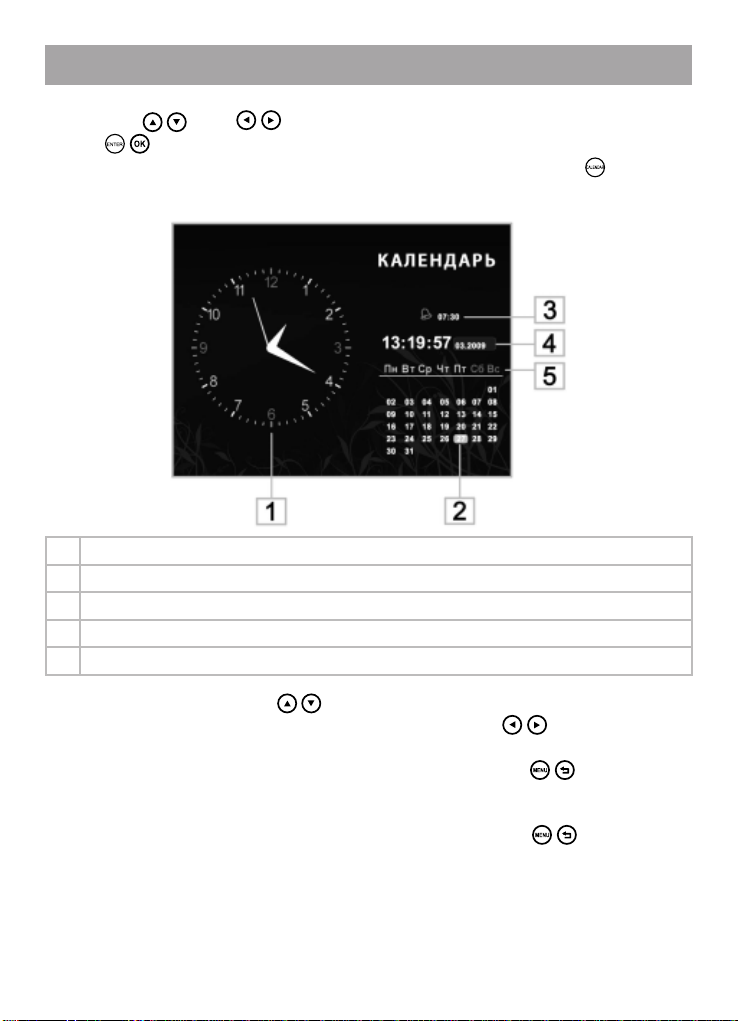
14 Календарь
Для отображения календаря на дисплее фоторамки в главном меню
кнопками / или / выберите раздел “КАЛЕНДАРЬ” и нажмите
кнопку / .
Для быстрого входа в режим календаря нажмите кнопку в любом
режиме.
1 Аналоговые часы
2 Текущая дата
3 Будильник включен, время сигнала
4 Время, дата
5 Календарь
Используйте кнопки / для просмотра выбранного месяца в
предыдущем/следующем году. Используйте кнопки / для просмотра
предыдущего/следующего месяца.
Для отключения сигнала будильника нажмите кнопку / .
Изменить настройки будильника, даты и времени можно в разделе главного
меню “НАСТРОЙКИ”.
Для выхода из режима календаря используйте кнопку / .
42
Page 44
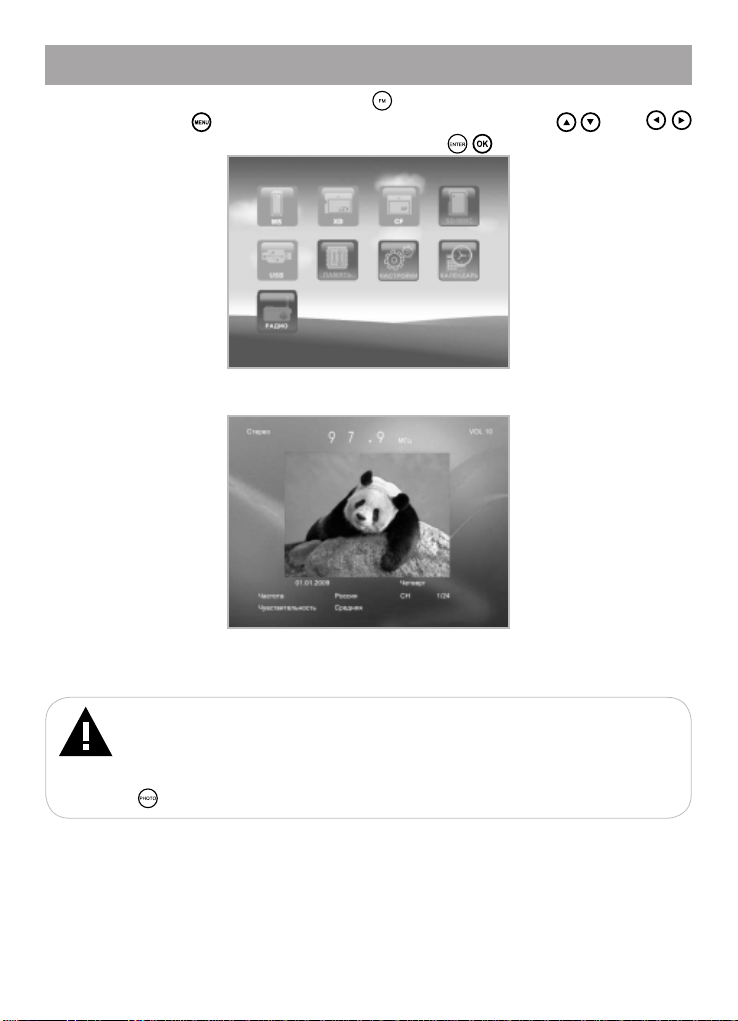
15 Радиоприемник
В любом режиме нажмите кнопку для входа в режим “РАДИО” или
нажмите кнопку для выхода в главное меню, кнопками / или /
выберите раздел “РАДИО” и нажмите кнопку / .
Вы перейдете на страницу радиоприемника.
Фоторамка запоминает до 99 радиостанций.
ВНИМАНИЕ!
В слайд-шоу будут задействованы изображения хранящиеся в
памяти фоторамки и на подключенных к ней флэш-накопителях.
Кнопка быстрого перехода в режим просмотра изображений
на пульте ДУ в режиме “РАДИО” не действует.
43
Page 45

15.1 Страница радиоприемника
1 Выбранные настройки радиоприемника
2 Текущая дата
3 Окно показа изображений в режиме слайд-шоу
4 Вспомогательное меню настроек
5 Уровень громкости
6 Частота радиостанции
7 День недели
8 Номер выбранной радиостанции и общее число сохраненных станций
15.2 Управление радиоприемником
ВНИМАНИЕ!
Перед началом настройки радиоприемника убедитесь, что
вблизи фоторамки нет электроприборов, которые могут создавать
радиопомехи.
Для обеспечения наилучшего качества приема радиосигала
установите антенну фоторамки вертикально в непосредственной
близости от окна.
Для настройки радиостанций вручную на странице радиоприемника
используйте кнопки / для выбора нужной частоты.
Для сохранения выбранной радиостанции в памяти фоторамки
нажмите кнопку . Станция будет сохранена под следующим свободным
номером.
Для удаления выбранной радиостанции из памяти фоторамки
кнопк ами / или / выберите номер, под которым с охранена
ненужная станция, и нажмите кнопк у . Станция удалена.
44
Page 46

Для изменения уровня громкости используйте кнопки / на пульте ДУ.
Для воспроизведения звука через наушники подключите их в
соответствующий разъем в корпусе фоторамки.
Для выхода из режима радоприемника используйте кнопку / .
15.3 Настройки радиоприемника
В режиме радиоприемника нажмите кнопку для входа во вспомогательное
меню настроек.
Для выбора частотного диапазона радиоприемника кнопками /
выберите “Частота” и нажмите кнопку / / .
Россия: 87.5-108.0 Мгц
Япония: 76.0-91.0 МГц
Кнопками / выберите нужный диапазон и нажмите кнопку / для
подтверждения.
Для настройки чувствительности поиска радиостанций в автоматическом
режиме кнопками / выберите “Чувствительность” и нажмите кнопку /
/ .
45
Page 47

Выберите необходимый уровень чувствительности и нажмите кнопку /
для подтверждения.
Для сброса личных настроек и возврата к заводским установкам кнопками
/ выберите “Сброс настроек” и нажмите кнопку / / .
Кнопками / выберите “Да” и нажмите кнопку / для подтверждения.
Настройки сброшены.
Для автоматического поиска радиостанций по всему частотному диапазону
кнопками / выберите “Автопоиск” и нажмите кнопку / . Начнется
автоматический поиск радиостанций. После завершения поиска внизу дисплея
отобразится число найденных радиостанций. Используйте кнопки / или
/ для перехода к предыдущей/следующей радиостанции.
46
Page 48

ВНИМАНИЕ!
При выполнении автоматического поиска радиостанций
найденные станции будут автоматически сохранены, а
предыдущие настройки удалены из памяти фоторамки.
Для выхода из пунктов меню настроек используйте кнопки / .
47
Page 49

16 Возможные неисправности и методы их
устранения
Проблемы Вероятные причины
Фоторамка не
включается
Пульт
дистанционного
управления не
работает
В наушниках
отсутствует звук
Дисплей отображает
непонятную
информацию
Невозможен
обмен данными с
компьютером
Невозможно
воспроизвести
файлы с карты
памяти или USBнакопителя
Фоторамка “не
видит” карту памяти
возникновения
Не подключен сетевой
адаптер.
С батареи не снята защитная
пленка.
Батарея разряжена.
Датчик на фоторамке не
принимает сигнал с пульта.
Наушники не подключены
или плохо подключены
к фоторамке. Значение
громкости — “0”.
Неверно выбран язык
интерфейса. Язык не
поддерживается.
Фоторамка выключена.
Неисправен USB-кабель.
Недостаточно памяти.
Файлы имеют
несовместимый формат.
Данный формат карт памяти
не поддерживается.
Карта памяти установлена
неверно.
Решения
Подключите сетевой адаптер.
Нажмите кнопку вкл./выкл. питания
и подождите 10 секунд, фоторамка
включится.
Снимите защитную пленку с
батареи, расположенной в нижней
части корпуса пульта ДУ. Замените
батарею. Убедитесь, что посторонние
предметы не закрывают датчик
приема сигнала на фоторамке,
направляйте пульт в сторону датчика.
Подключите наушники заново.
Увеличьте громкость.
Выберите нужный язык.
Включите питание фоторамки.
Проверьте USB-соединение,
используйте другой USB-кабель.
Освободите память, удалите
ненужные файлы.
Измените формат файлов.
Используйте карты памяти
совместимого формата. Убедитесь,
что карта памяти установлена верно.
48
Page 50

17 Условия транспортирования и хранения
Фоторамка в упакованном виде может транспортироваться в крытых
транспортных средствах любого вида при температуре от минус 25 до
плюс 35 ºС, с защитой ее от непосредственного воздействия атмосферных
осадков, солнечного излучения и механических повреждений.
49
Page 51

18 Для заметок
50
Page 52

51
Page 53

52
Page 54

